PS调出一张丰富多彩的美女海报(3)
- 2021-05-11 00:19
- 来源/作者:硅谷动力/冬夜薇兰
- 己被围观 次
再次选择柔角画笔 设置颜色为#f7ec9b,设置画笔不透明度位20%,如下图所示绘制 设置图层混合模式为叠加,得到下面效果 用鼠标右键点击图层,在菜单中
再次选择柔角画笔
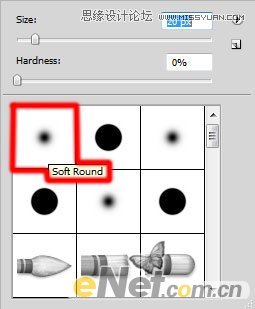
设置颜色为#f7ec9b,设置画笔不透明度位20%,如下图所示绘制

设置图层混合模式为“叠加”,得到下面效果

用鼠标右键点击图层,在菜单中选择“创建剪贴蒙版”

5.单击图层面板下方的“创建新的填充或调整图层”,选择“曲线”并如下调整
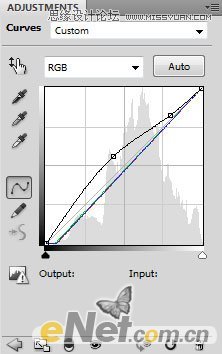
可以得到下面的效果

给图层“创建剪贴蒙版”
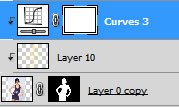
得到下面的效果

单击图层面板下方的“创建新的填充或调整图层”,选择“色阶”,并如下调整
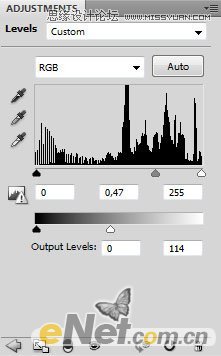
得到下面效果

创建剪贴蒙版,得到如下效果

5.新建一个图层,选择”硬角画笔“
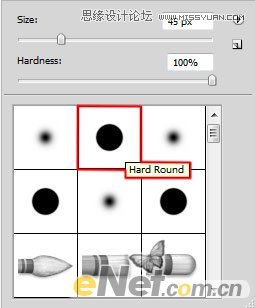
设置颜色#FCF29A,画笔不透明度设置70%,在画布上绘制如下点

(责任编辑:xiaochuan)
*PSjia.COM 倾力出品,转载请注明来自PS家园网(www.psjia.com)
上一篇:PS制作绚丽的超级英雄飞奔场景
下一篇:PS设计冬季促销广告设计教程




